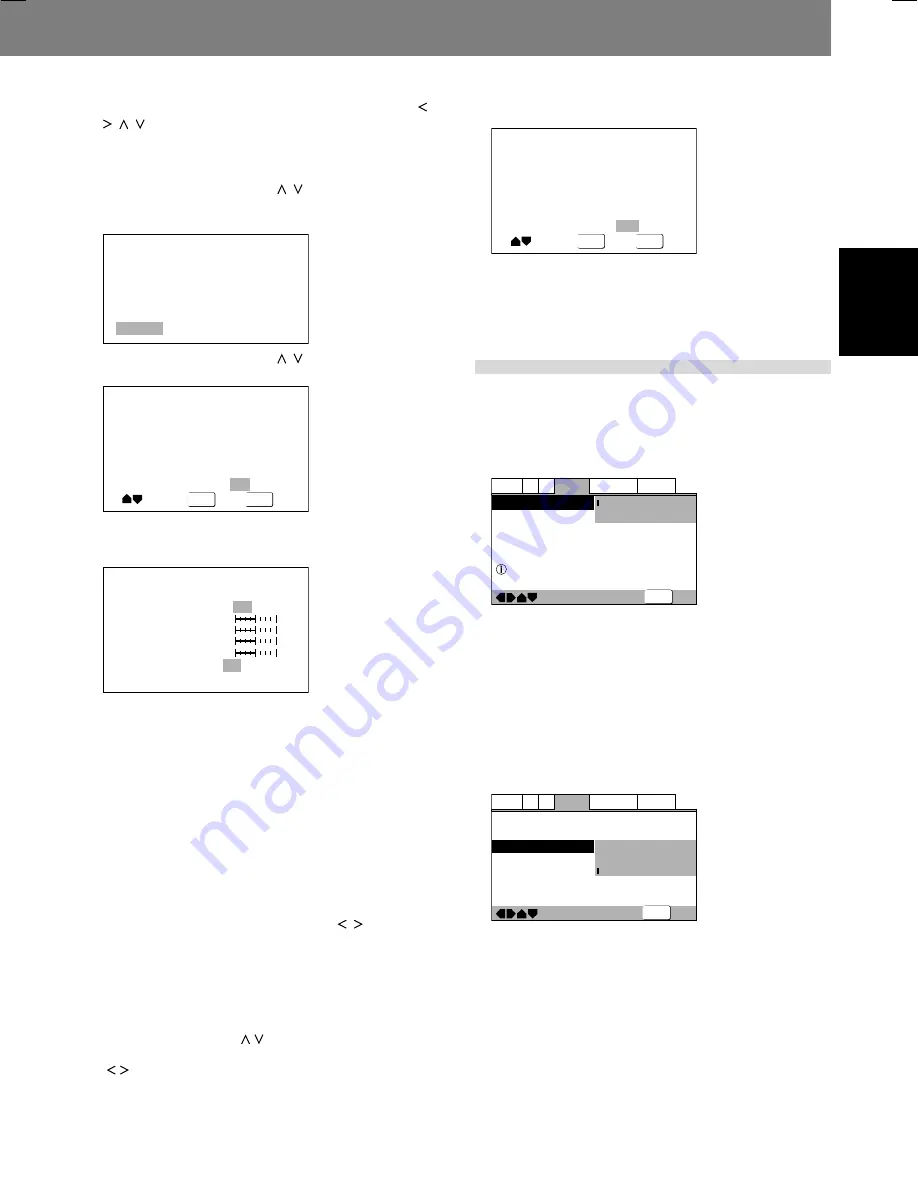
INDEX
Préparatifs (Configuration)
Français
25
<DRB1414> Fr
Préparatifs (Configuration)
Ajustement de la qualité d’image
1. Servez-vous des 4 côtés de la touche du curseur ( /
/ / ) pour sélectionner [Video2]
\
[Video Adjust]
\
[Start], puis appuyez sur la touche ENTER.
Le menu Picture Quality Controls (Commandes de qualité
d’image) apparaît.
2. Appuyez sur le haut/bas ( / ) de la touche du
curseur pour sélectionner [Video Setup] et
appuyez sur la touche ENTER.
Video Memory Select
Video Setup
3. Appuyez sur le haut/bas ( / ) de la touche du
curseur pour sélectionner la rubrique à ajuster.
DISPLAY
ENTER
Fine Focus
On
Off
Move
Select
Check
Si vous appuyez sur la touche
DISPLAY
, une liste de sous-menus
des rubriques de réglage sélectionnées apparaît. Appuyez sur
la touche
DISPLAY
à nouveau pour revenir au menu précédent.
Memory
Fine Focus
Contrast
Sharpness
Chroma Level
Hue
On
Off
soft
fine
min
max
min
max
green
red
Off
1
2
3
Fine Focus :
Réglez sur [
On
] pour reproduire des images à haute définition.
Contrast :
Pour ajuster le rapport entre les parties les plus claires et les
plus sombres de l’image.
Sharpness :
Pour ajuster la luminosité de l’image en tenant compte de la plage
de fréquence moyenne. Cette fonction est désactivée quand [
Fine
Focus
] est réglé sur [
On
].
Chroma Level :
Pour ajuster la profondeur des couleurs. Cette fonction est efficace
surtout si vous regardez des dessins animés fortement colorés.
Hue :
Pour ajuster l’équilibre rouge-vert.
4. Appuyez sur le côté gauche/droit ( / ) de la
touche de curseur pour ajuster le niveau de la
rubrique sélectionnée.
Lors du réglage de [
Fine Focus
], sélectionnez entre [
On
] et [
Off
].
5. Répétez les étapes 3 et 4 pour toutes les rubriques
à ajuster.
Si vous souhaitez mémoriser les réglages sélectionnés, servez-
vous du côté haut/bas ( / ) de la touche du curseur pour
sélectionner [
Memory
], puis appuyez sur le côté gauche/droit
( / ) de la même touche pour sélectionner [
1
], [
2
] ou [
3
] et
enregistrer la combinaison de paramètres dans l’espace-
mémoire correspondant.
• Si une combinaison de paramètres a déjà été enregistrée
dans l’espace-mémoire sélectionné, les paramètres
antérieurs seront écrasés (effacés) par les nouveaux.
DISPLAY
ENTER
Memory
Move
Select
Off
1
2
3
Check
6. Appuyez sur la touche ENTER.
Le menu “Picture Quality Controls” se referme.
• Il se peut que l’effet des changements du contrôle de qualité
d’image ne soit pas aussi évident avec certains DVD et sur
certains téléviseurs.
Paramètres [Video2]
¶
Voir p.20 pour les instructions relatives au menu.
Sélection de “Background”
Sélectionnez le type de fond d’écran, apparaissant quand un
disque est arrêté.
—
SETUP
Video2
A2
Language General
Audio1
V1
Exit
Move
Background
Video Adjust
Pioneer Logo
Black
Put Background Selections
Pioneer Logo :
La marque Pioneer Logo apparaît comme fond, lorsqu’un disque
est arrêté (réglage par défaut).
Black :
Le fond de l’écran est noir lorsqu’un disque est arrêté.
Sélection de “Still Picture” (mode Expert)
Pour éliminer les vacillations des images fixes (mode Pause sur
DVD) et obtenir une image plus claire.
¶
Il se peut que l’image de certains disques ne semble pas plus
claire, même après sélection de [
Field
].
—
—
Video2
A2
Language General
Audio1
V1
Exit
Move
Background
Video Adjust
Still Picture
On Screen Display
Angle Indicator
Pioneer Logo
Field
Frame
Auto
SETUP
Field :
Pour éliminer les vacillations sur les images fixes.
Frame :
Mode normal.
Auto :
Commutation automatique entre [
Field
] et [
Frame
] (réglage par
défaut).
¶
Par défaut, l’appareil passe automatiquement às [
Auto
] en
mode DJ.
Summary of Contents for DVJ-1000
Page 58: ...52 En DRB1414 ...















































